windows账号权限设置 如何在Win10中设置用户的访问权限
更新时间:2023-10-22 14:01:57作者:xtliu
windows账号权限设置,在现今数字化的时代,Windows操作系统成为了许多用户的首选,而在使用Windows系统时,我们不可避免地会涉及到账号权限的设置。尤其是在Win10系统中,如何设置用户的访问权限成为了一个重要的问题。通过准确地设置用户的权限,我们可以确保系统的安全性,同时也可以保护个人隐私。在Win10中,如何灵活地调整不同用户的权限呢?本文将为大家详细介绍Win10中账号权限设置的方法。
操作方法:
1.首先打开控制面板,用户账户管理账户。
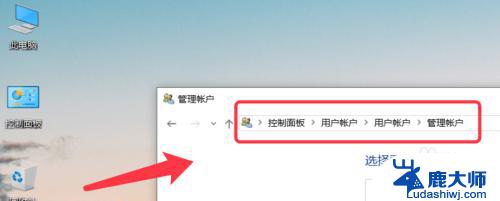
2.点击下方的在电脑设置中添加新用户。
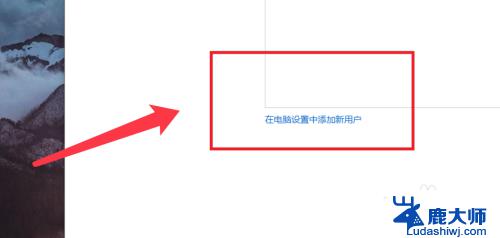
3.选择左侧的家庭和其他人员,点击将其他人员添加到电脑。
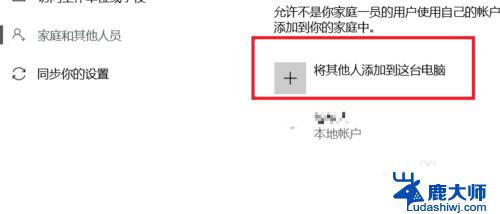
4.点击新添加的本地账户,选择更改账户类型。
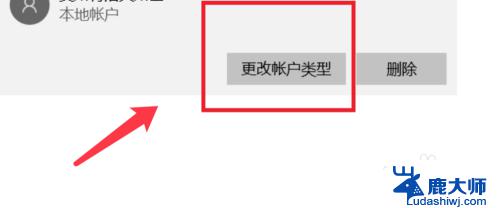
5.右键想要设置权限的盘,点击安全选项卡。
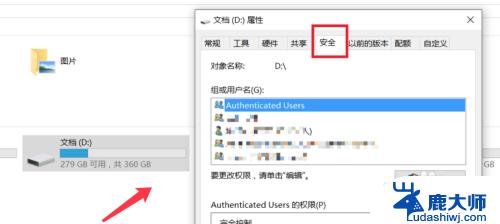
6.选择authenticated user用户,点击高级按钮。
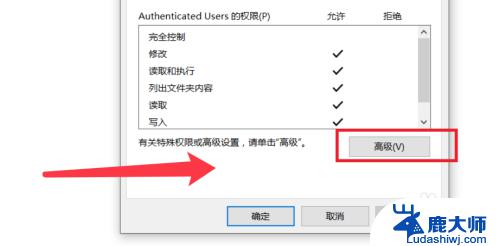
7.弹出的对话框,点击选择主体。输入用户名,检查确定。
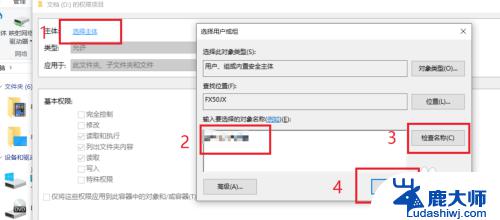
8.类型选择拒绝,勾选拒绝访问的权限即可。
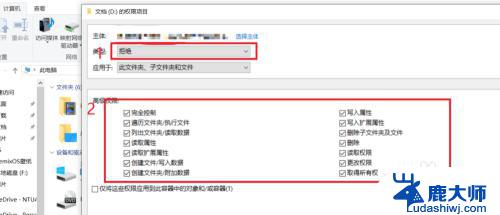
9.更改完成,点击确定。重启系统,选择新建的用户即可。
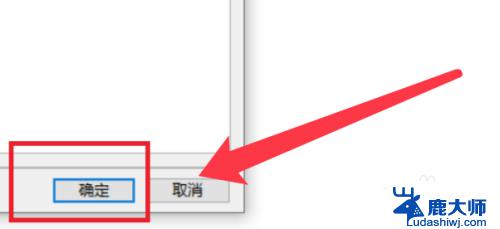
以上是关于Windows账户权限设置的全部内容,如果您还有疑问,可以按照本文所述的方法进行操作,希望这篇文章能够帮助到您。
windows账号权限设置 如何在Win10中设置用户的访问权限相关教程
- win10账户权限设置在哪里 win10如何设置特定用户的访问权限
- 电脑用户权限怎么设置 win10怎么设置用户访问权限
- win10访问权限在哪里打开 win10如何设置文件权限
- 系统设置麦克风权限怎么打开 win10麦克风权限开启方法
- win10联网权限管理 Win10系统网络无法访问怎么办
- c盘没有权限怎么办 Win10如何解决C盘无法操作的权限问题
- win10系统远程权限受限如何解除 解决win10电脑远程操作限制的方法
- win10是管理员没权限 win10管理员权限已经开启为什么还提示没有权限
- win10设置用户密码 如何设置Win10系统账户登录密码
- win10显示没有权限 Windows10提示没有权限怎么解决
- windows10flash插件 如何在Win10自带浏览器中开启Adobe Flash Player插件
- 台式机win10怎么调节屏幕亮度 Win10台式电脑如何调整屏幕亮度
- win10怎么关闭朗读 生词本自动朗读关闭方法
- win10打开远程服务 win10打开远程桌面服务的方法
- win10专业版微软商店在哪 Windows 10如何打开微软商店
- 电脑散热风扇怎么调节转速 Win10怎么调整CPU风扇转速
win10系统教程推荐
- 1 台式机win10怎么调节屏幕亮度 Win10台式电脑如何调整屏幕亮度
- 2 win10打开远程服务 win10打开远程桌面服务的方法
- 3 新电脑关闭win10系统激活 Windows10系统取消激活状态步骤
- 4 电脑字模糊 Win10字体显示不清晰怎么解决
- 5 电脑用户权限怎么设置 win10怎么设置用户访问权限
- 6 笔记本启动后黑屏只有鼠标 Win10黑屏只有鼠标指针怎么解决
- 7 win10怎么关闭提示音 win10如何关闭开机提示音
- 8 win10怎么隐藏任务栏的程序图标 Windows10任务栏图标隐藏方法
- 9 windows cmd输出到文件 Windows10系统命令行输出到文件
- 10 蓝牙鼠标连接成功不能用 Win10无线鼠标连接不上电脑怎么办